Kuidas WhatsAppi konto desaktiveerida

Kuigi WhatsApp on suurepärane tööriist, võite soovida oma kontost lahti saada. Rakenduse lihtsalt desinstallimine tegelikult ei eemalda
Kas olete kunagi WhatsAppis midagi kogemata kustutanud? Kellel mitte, eks? Võib-olla olete mõelnud, et kõik, mis te kustutasite, ei tule enam kunagi tagasi. Kuid kui selle pildi kustutamisest pole möödunud liiga palju aega (näiteks), on lootust veel.
Järgmised meetodid peaksid aitama teil kustutatud vestluse lõpuks tagasi saada. Lugege hoolikalt läbi ja kontrollige veel kord, et sisestasite kõik õigesti, muidu see ei tööta.
Kustutatud WhatsAppi sisu taastamiseks peaks teil olema varundusvalik juba lubatud. Varundusvaliku lubamiseks avage WhatsAppi sätted > Vestlused > Vestluse varundamine .
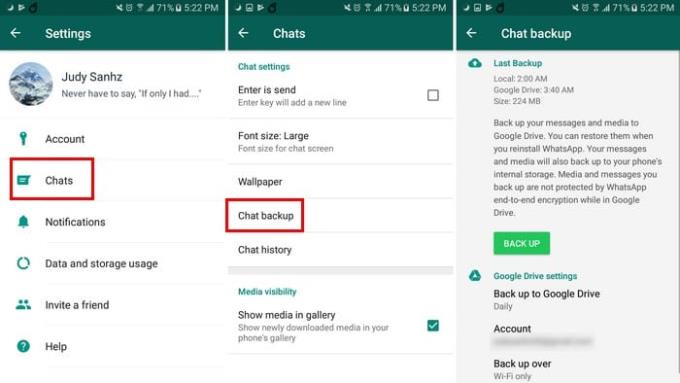
Chat Backupis saate seadistada, kuhu soovite oma WhatsAppi varukoopiad suunata. Samuti saate seadistada, kui sageli soovite varukoopiaid teha. Näiteks saate seadistada igapäevase, nädala või kuu varukoopiad ainult siis, kui puudutan valikut Varunda.
Allosas saate märkida ka ruudu, mis isegi varundab videoid. Otse selle valiku kohal saate otsustada, kas soovite varundada ainult WiFi või mobiilsidevõrgu kaudu.
Kustutatud sõnumid saate taastada ainult siis, kui olete need pärast varundusprotsessi seadistamist kustutanud. Lihtsalt desinstallige rakendus, minnes rakenduste sahtlisse ja lohistades rakenduse ikooni desinstallivalikuni.
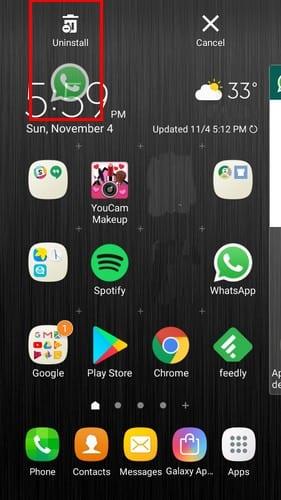
Kui installite rakenduse uuesti, palub WhatsApp teil taastada varukoopia ja see hõlmab kõiki sõnumeid, mille pärast varundusfunktsiooni seadistamist kustutasite.
Kui kustutasite sõnumi pärast varundusprotsessi algust, saate selle siiski taastada. Avage oma Android-seadme File Explorer ja valige WhatsApp > Andmebaasid . Otsige andmebaasist üles faili nimega msgstore.db.crytp12 . See on fail, kuhu salvestatakse uusimad sõnumid.
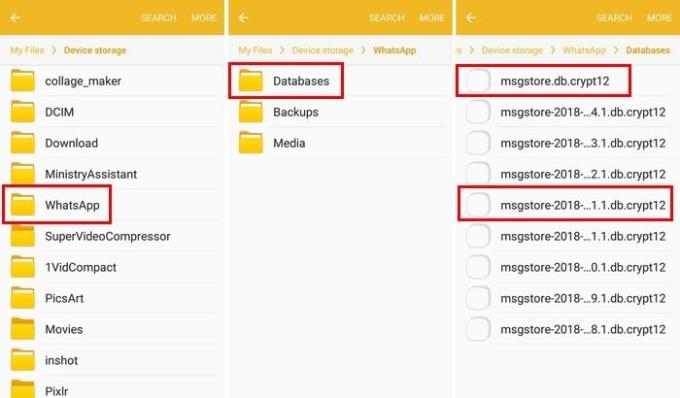
Kui otsite kindla kuupäeva sõnumeid, otsige faili nimega msgstore-YYYY-MM-DD.1.db.crpt12 . Tähed Y, M ja D asendatakse kuupäevaga.
Sõnumite tagasi saamiseks peate failid ümber nimetama. Näiteks faili nimega msgstore.db.crytp12 tuleb muuta failiks msgstore-latest.db.crytp12 . Fail nimega msgstore-YYYY-MM-DD.1.db.crypt12 tuleb muuta failiks msgstore.db.crytp12 . Faili nime muutmiseks vajutage failil pikalt ja puudutage ülaosas nuppu Rohkem. Seejärel valige ümbernimetamise valik. Kui olete selle teinud, peate rakenduse desinstallima.
Samuti peate kustutama oma Google Drive'i WhatsAppi varukoopia. Selleks minge rakenduse väljatõmmatava menüü jaotisesse Varukoopiad ja otsige üles WhatsAppi fail. Puudutage kolme vertikaalset punkti ja valige suvand kustutada varukoopia.
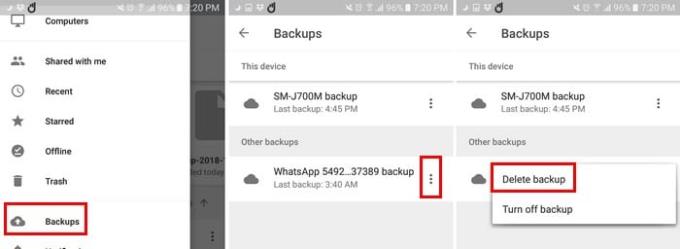
See on koht, kus installite WhatsAppi uuesti ja taas palub see teil oma sõnumid taastada. Valige äsja muudetud fail, mis on x päeva vana, mitte kõige uuem.
Kui olete lõpetanud, peate muutma failide nimed nende esialgseks nimeks. Näiteks fail, mille nimi on praegu msgstore.db.crytp12 , tuleb asendada tagasi failiga msgstore-YYYY-MM-DD-.1db.crypt12 . Fail, mis on nüüd msgstore-latest-db-crytp12, tuleks muuta failiks msgstore.db.crytp12 .
Oleme kõik kustutanud WhatsAppi sisu, mida hiljem tagasi tahtsime. Eelnevalt mainitud näpunäidete abil saate need lõpuks tagasi saada. Kui palju te oma viimase sõnumi kustutamist kahetsesite? Jagage oma kogemusi kommentaarides.
Kuigi WhatsApp on suurepärane tööriist, võite soovida oma kontost lahti saada. Rakenduse lihtsalt desinstallimine tegelikult ei eemalda
Enamiku telefonikasutajate jaoks on ilusam, kui nende rakendused ja süsteem kasutavad tumedamat värviskeemi – see on silmadele kergem, pimedas keskkonnas vähem häiriv,
Helisõnumite kuulamiseks WhatsAppis ilma saatja teadmata edastage sõnum kellelegi teisele või lubage lennukirežiim.
Siit saate teada, kuidas Whatsappis konkreetsele sõnumile vastata.
On üldteada tõsiasi, et enamikul Facebookile kuuluvatel rakendustel on nüüd funktsioon "Lood". See on saadaval ka WhatsAppis kujul "WhatsApp Status". Kahjuks peab enamik kasutajaid kasutama ekraanipilti.
WhatsAppi vestluste vaigistamine annab teile meelerahu, kui teil on kalduvus saada palju sõnumeid. Püüate püsida tipus ja vastata nii paljudele kui teile
Lisage oma WhatsAppi kleebistele elu, lisades neile heli. Siin on, kuidas.
Kas te ei vihka seda, kui saadate kellelegi WhatsAppi ja tal kulub sõnumi vaatamine igavesti? Nad kas ignoreerivad teie sõnumeid või on
WhatsAppi grupid on suurepärane viis teabe jagamiseks ja mitme inimesega vestlemiseks korraga…, kuid rämpsposti ja rühmade vahel, kes elavad kauem.
Enne 2019. aastat oli ainus viis kellegi teise gruppi lisamise takistamiseks grupi administraatorite isiklikult blokeerimine. See tekitas igasuguseid
Siit saate teada, kuidas teada saada, kas keegi on teid WhatsAppis, Instagramis või Facebookis blokeerinud.
Mis juhtub, kui te ei nõustu WhatsAppsi uute tingimuste ja tingimustega? See ei ole ilus.
Vaadake, kas WhatsApp jagab teie privaatset teavet Facebookiga alates 2016. aastast. Ooteaeg on aga kolm päeva.
Vaadake, kui lihtne on saata helisõnumeid WhatsAppist Telegrami ja vastupidi. Järgige neid lihtsalt järgitavaid samme.
Muutke sõnumid hõlpsamini loetavaks, suurendades teksti mis tahes WhatsAppi vestluses. Vaadake, kuidas saate seda teha.
Kui te ei saa WhatsAppi kaudu fotosid, videoid või muid faile saata, ei pruugita failivormingut toetada. Või võib see olla ajutine tõrge.
Andke igale WhatsAppi kontaktile oma isiklik heli. Vaadake ka, kuidas saate määrata ka rühmade jaoks erineva märguandeheli.
Inimeste saadetud fotode salvestamine WhatsAppis on väga lihtne! Vaikimisi salvestatakse kõik teile saadetud fotod nagunii teie telefoni. Kui olete pöördunud
Veenduge, et teate kõike, mida on vaja WhatsAppi ennasthävitavate sõnumite kohta. Nii saate otsustada, kas peaksite tõesti seda tundlikku teavet jagama.
Seda platvormidevahelist rakendust saab kasutada nii Androidis kui ka MacOS-is sõnumite hõlpsaks saatmiseks. WhatsApp on üks esimesi platvormideüleseid rakendusi, mis selle üksikasjaliku õpetuse abil saate teada, kuidas kasutada WhatsAppis töölauale mõeldud animeeritud kleebiseid.
Kas soovite FB Messengeris kustutatud Facebooki sõnumid taastada? Otsige ja hankige FB Messengeris jäädavalt kustutatud tekste, olenemata sellest, kas see on Android või iPhone, saate kaotatud sõnumid taastada.
Nutitelefonide valdkonnas jäävad mõned kõige väärtuslikumad funktsioonid sageli kõige tähelepanuta. Üks selline funktsioon, mis on laialdaselt saadaval Android-seadmetes,
Samsung Galaxy S23 oma muljetavaldava funktsioonide valiku ja tugevate võimalustega on nutitelefonide vallas tõeline ime. Üks selle
Uhiuue Android-nutitelefoniga teekonnale asumine on põnev, haarav ja pisut hirmutav. Uusim Android OS on pakitud
Samsung DeX on funktsioon, mis sisaldub mõnes Samsungi tipptasemel seadmes, mis võimaldab teil oma telefoni või tahvelarvutit kasutada nagu lauaarvutit. DeX tähistab
Lukustuskuva kohandamine Androidis on tõhus viis nutitelefoni kasutuskogemuse täiustamiseks, luues isikupärasema ja funktsionaalsema ekraani
Vaadake, kui lihtne on oma Motorola Android TV-s rakenduste salvestusruumi kontrollida. Siin on lihtsad ja algajasõbralikud sammud, mida järgida.
Mitme akna kasutamise kõige olulisem eelis on tõhustatud multitegumtöö. Saate näiteks e-kirjadele vastamise ajal videot vaadata, sirvida
Kavatsesime lahendada levinud probleemi, millega paljud Androidi kasutajad mingil hetkel silmitsi seisavad: telefoni parooli unustamine. Kui te ei pääse oma Androidi juurde
Tänapäeva kiire tempoga maailmas on igapäevaste rutiinide lihtsustamiseks ja sujuvamaks muutmiseks võimaluste leidmine olulisem kui kunagi varem. Sisestage Google'i assistendi rutiinid, a




























